

如何使用ESP8266和Android控制继电器
电子说
描述
ESP8266 WiFi模块系列的下一个项目是通过在MIT App Inventor的帮助下开发的App(应用程序)使用ESP8266和Android控制继电器。通过在Android手机中安装此应用程序(对不起iOS用户!!!),您可以使用连接到与手机相同的WiFi网络的ESP8266来控制中继。
概述
ESP8266 WiFi模块一直是DIY物联网市场的主要人物。有许多类型的ESP8266,如ESP-01,如AiThinker,NodeMCU等,但意图和工作是相同的。
有几个基于ESP8266 WiFi的物联网项目模块,但家庭自动化,即通过WiFi(或互联网)控制不同的电器一直是一个趋势和需求项目。
所以,在这个项目,我会告诉你如何将简单的继电器模块连接到ESP8266 WiFi模块,以及如何使用ESP8266控制继电器。
对于这个项目,我还将创建一个Android应用程序,您可以使用它可以控制继电器。为了开发Android应用程序,我将使用MIT App Inventor。
电路图
项目“使用ESP8266控制继电器”的电路图如下图所示。您可以看到我在电路图中使用了单通道继电器模块。
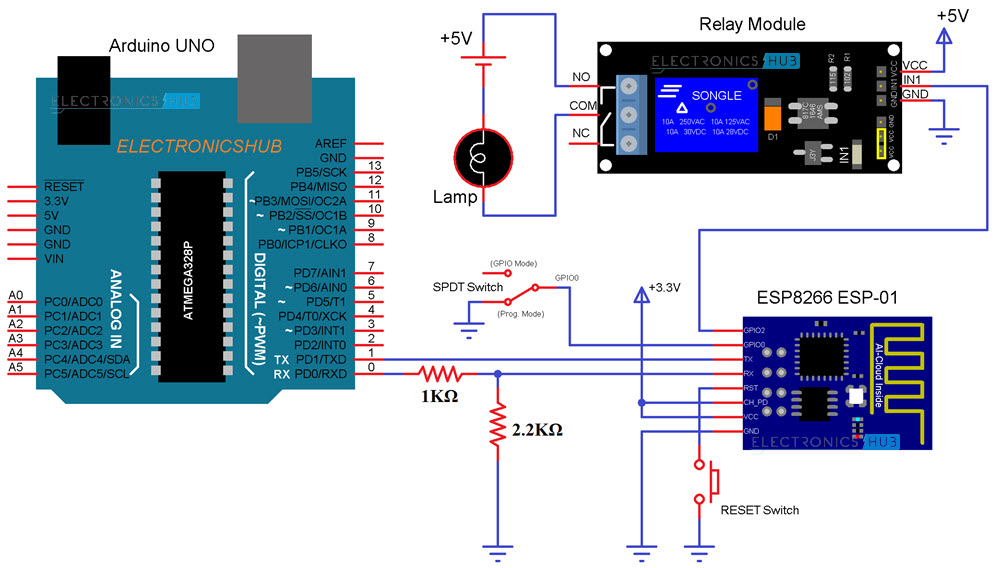
注意: 如果中继模块和ESP8266 WiFi模块的引脚不清晰可见,我将在组件描述部分添加单独的图像。
所需组件
ESP8266
Arduino UNO
电阻器(1KΩ和2.2KΩ) - 均为¼瓦电阻器
跳线
继电器模块
小5V灯泡
按钮
SPDT开关
Android应用
Android手机
带互联网的计算机
组件说明
ESP8266(ESP-01)WiFi模块: ESP8266 WiFi模块负责连接WiFi网络并控制中继模块。
在此项目中,ESP8266模块充当HTTP服务器。每当客户端(在这种情况下,Android App)发送请求时,ESP8266服务器接受它并执行相关操作。
中继模块:该项目使用双通道继电器模块,但仅使用一个继电器。虽然这个继电器模块可以与AC电源一起使用,但我只使用一个小的5V灯泡来显示输出。
电路设计
如果您注意到电路图,所有连接都与我们在早期项目中看到的类似,如如何通过互联网控制ESP8266 。我不会详细介绍所有连接。
主要区别在于ESP8266 WiFi模块的GPIO2引脚连接到继电器的INPUT。/span》
代码
为了使用ESP8266控制继电器,我使用了以下内容码。此代码负责将ESP8266 WiFi模块连接到指定的WiFi网络,为ESP8266模块分配静态IP地址,在ESP8266上创建一个简单的HTTP服务器,并且还可以收听客户端。
重要说明:
了解自己在使用静态IP地址时非常重要。请仔细检查路由器中未使用的(未分配的)IP地址并将其分配给ESP8266。
我建议您上传带有分配给ESP8266的静态IP地址的程序(在对代码进行必要的更改之后),以便您可以继续使用MIT App Inventor开发应用程序。
Android应用程序
MIT App Inventor是一种为Android创建简单应用程序的简便方法。 MIT App Inventor使用Google帐户凭据。因此,使用以下网址打开App Developer应用程序: MIT APP INVENTOR 2 。
关联您的Google帐户后,通过选择创建新项目项目à开始一个新项目。
创建新项目后,您将看到一个屏幕,您可以在其中布置不同的对象,如按钮,滑块,文本框等。
创建界面类似于下面显示的那个。它由三个按钮,几个标签和一个Web组件组成。
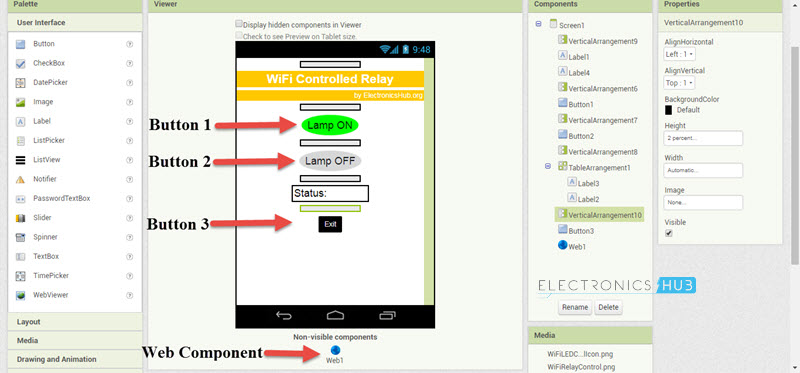
注意: Web组件可以在左侧的“连接”选项卡中找到。
排列完所有组件并完成App布局后,切换到右上角的“块”部分。/span》
在Blocks部分中,创建如下图所示的块。您必须在块的URL部分输入您在代码中指定的静态IP地址。
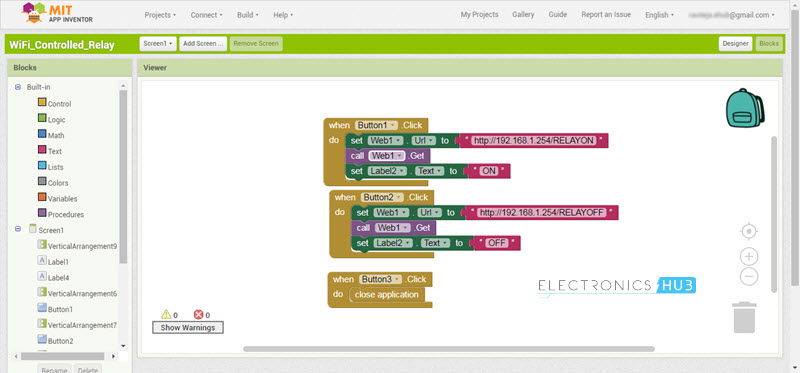
您不必创建完全相同的应用程序。您可以使用简约的设计和界面完成。
完成“阻止”部分后,您可以直接从浏览器和Android手机调试应用程序,而无需实际安装应用。为此,您必须下载并安装两个应用程序:一个在您的计算机中,另一个在您的Android手机中。
计算机的软件称为MIT_Appinventor_Tools和App for Android手机被称为MIT AI2 Companion。
我不会详细介绍这个,但如果您想了解更多信息,可以在这里找到。
最后,在完成应用程序的界面,阻止和调试(如果有)之后,您可以将.apk文件下载到您的计算机并将其安装到您的设备上(Android)电话)。
注意:要下载.apk文件,请转到构建并选择应用程序(将.apk保存到我的电脑)。
工作
首先,根据电路图进行所有必要的连接,并将程序上传到ESP8266 WiFi模块。
上传程序后,您将收到有关WiFi连接的确认消息和静态IP地址。现在打开我们使用MIT App Inventor 2开发的Android应用程序并将其安装在您的Android手机上。
如果一切顺利,当您点击“Lamp ON”按钮时应用程序,继电器获得逻辑低电平信号,灯泡亮。同样,当按下“Lamp OFF”按钮时,指示灯熄灭。
注意:此项目中使用的继电器模块处于活动状态低一。
应用程序
在这个项目中,我们已经看到了在使用MIT App Inventor 2应用程序开发的Android应用程序的帮助下,使用ESP8266通过WiFi控制继电器。
这些项目可以成为复杂家庭自动化系统的垫脚石,制造商不仅可以组装电路,还可以制作自己的Android应用程序。
该项目的下一个重要步骤是从世界任何地方控制继电器,即真正的Web控制中继。
-
怎么通过esp8266控制继电器?2023-11-01 497
-
带有Blynk和IR的Arduino ESP8266控制继电器2023-06-30 1562
-
基于arduino用esp8266和继电器实现小爱同学开关灯2023-05-04 827
-
esp8266-01s控制继电器开关2023-04-27 769
-
ESP8266 WIFI继电器初识2023-04-21 742
-
使用ESP8266 Wifi模块和iPhone/Android控制LED2022-11-09 836
-
基于ESP8266的继电器WiFi relay模块2022-08-02 1036
-
ESP8266 4通道继电器2022-07-26 1100
-
调用Lua新建的WEB服务器 操作Nodemcu esp8266 控制继电器实现物联网2021-12-08 844
-
51单片机通过WIFI模块ESP8266控制四路继电器2021-11-23 1981
-
esp8266继电器模块如何使用2021-07-21 1918
-
使用ESP8266实现电磁继电器简易物联网控制的详细制作过程说明2020-03-23 2601
全部0条评论

快来发表一下你的评论吧 !

